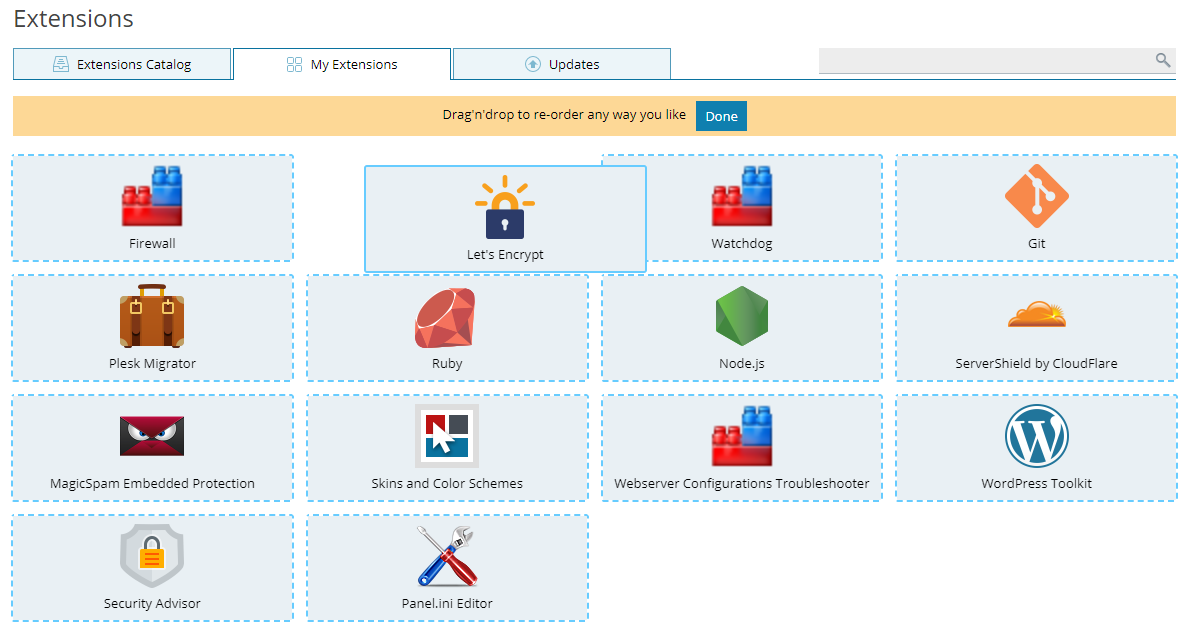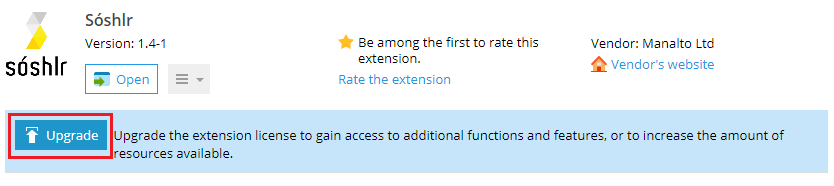擴展目錄
備註: 該主題主要闡述 Plesk Onyx 17.5 和更新版本中的擴展目錄的相關情況。如果您運行更早版本的Plesk Onyx,請參閱 Plesk 擴展 主題。
Plesk 擴展是給Plesk新增功能和功用的獨立模組。這些擴展是由Plesk 和各個Plesk 合作夥伴創建的(事實上任何用戶都可以在 擴展目錄 中使用 公開文檔 創建和發佈自己的Plesk擴展)。用戶可以在Plesk 伺服器上安裝任意數量的擴展。
為何需要擴展?
- 通過擴展可以選出最佳最適合的功能,只對最適合自己、對自己最有價值的功能買單。
- 在虛擬主機伺服器上,您可以通過向客戶提供擴展來實現增收。
只有Plesk 管理員才能安裝Plesk 擴展。某些擴展只能添加Plesk管理員可使用的功能,有些擴展也可以為代理商和客戶帳戶添加額外功能。
使用擴展安全嗎?
Plesk 擴展目錄 中的所有擴展(不管是 Plesk、Plesk合作夥伴或協力廠商發佈的)都經過嚴格的審查和測試。因此值得信賴,100% 安全。
唯一的例外就是擴展目錄的 「Beta」 目錄中的擴展。除了 Beta 擴展,您還需小心來自非 Plesk 擴展目錄的其它源的擴展。我們建議您只安裝來自可信任的源的擴展。
Beta 擴展有何不同?
擴展目錄的 「Beta」 目錄中的擴展:
- 總是免費。
- 不建議用於生產性環境。
- Plesk 不提供支援服務。
Beta 擴展未經測試,可能含有 bug。您可以發送您的回饋到 beta-extensions@plesk.com,幫助我們提升 beta 擴展以及確定哪些擴展需要進一步開發。
擴展免費嗎?
簡言之,有些是有些不是。擴展的創建者決定擴展是否免費,請選擇許可授權模式,並設定價格。
有以下擴展許可授權模式:
- 免費 。擴展是免費的。任何人都可以免費使用。
- 免費增值 。就是說擴展的某些功能是免費的,而有些功能只能在購買許可證後才能使用。例如,免費增值擴展在未許可授權時可以掃描伺服器查找漏洞,但是在使用了許可證後,則可以實現自動修復漏洞。
- 統一付費 。操作使用擴展需要付費許可證。而價格總是一樣的。
- 層級付費 。操作使用擴展需要付費許可證。不同的價格可獲取不同層次的許可證。例如,分別有可擴展使用 10、50或無限域名的許可證。
- 按需付費 。在該許可授權模式下,只需對所消耗資源付費,而不是支付固定的價格。
- 單獨付費 。在該許可授權模式下,網站所有者可根據自己的需要單獨購買產品和服務。擴展本身不需要付費許可證。
擴展目錄
擴展目錄是 plesk.com/extensions 上可公開存取的 Plesk擴展的線上庫。您也可以從Plesk點按其功能窗格中的 擴展 存取擴展目錄。
Plesk Onyx 17.5 中的擴展目錄UI與 Plesk Onyx 17.8 中的不同。
Plesk Onyx 17.5
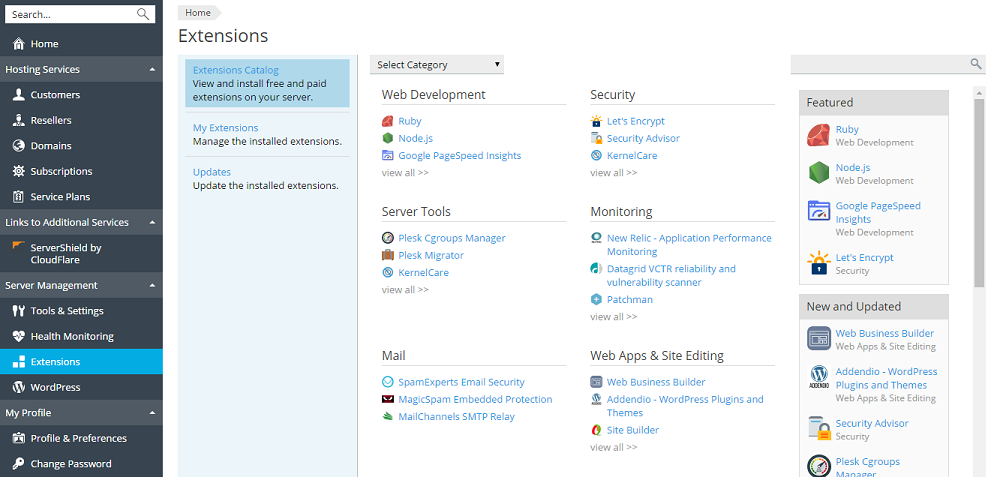
點按功能窗格中的 擴展 後,正好進入 擴展目錄 標籤。您可以在此存取 Plesk 各種功能和功用的各式各樣的擴展。擴展分為很多類別,例如」備份」、」DNS」 或 「郵件」。每個擴展屬於一個或多個類別。
精選擴展會在登入頁面顯示。但是,很多類別包含的不僅僅是顯示的那些擴展,往往更多。若要查找某個擴展,請使用搜尋功能(搜尋視窗就在右上角)。
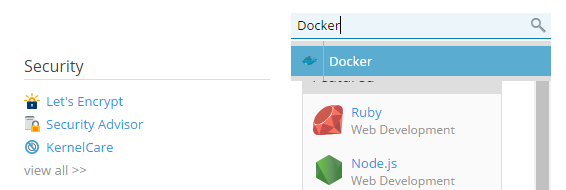
如果您不知道您要查找的擴展的名稱,請查找」選擇類別」 功能表並選擇您覺得該擴展最可能隸屬的類別。
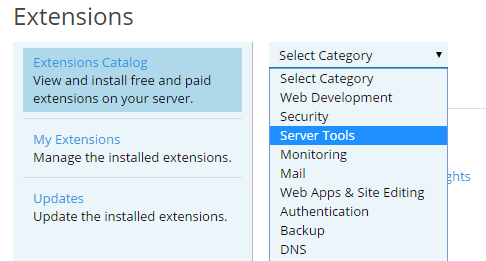
Plesk Onyx 17.8
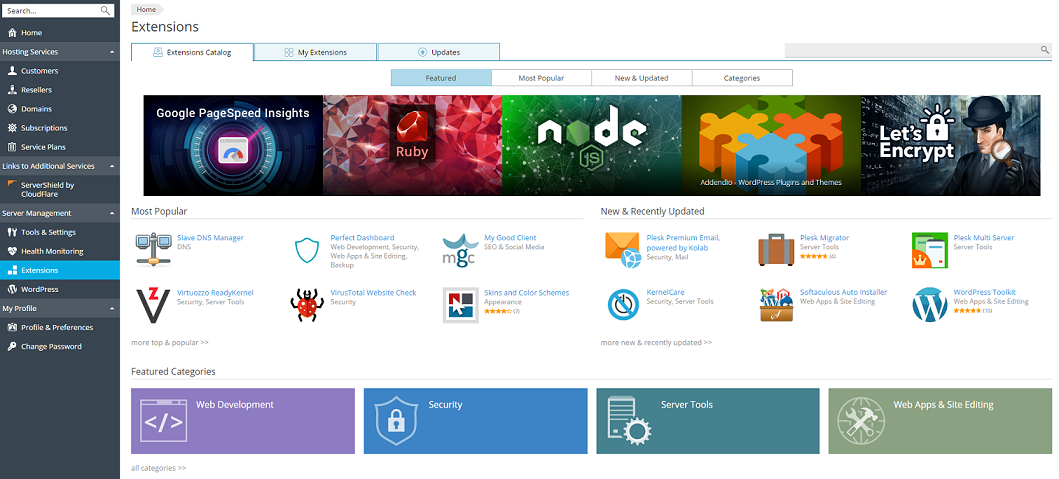
點按功能窗格中的 擴展 後,正好進入 擴展目錄 標籤的 精選 螢幕。您可以在此存取 Plesk 各種功能和功用的各式各樣的擴展。擴展分為四類,每個類別分別有自己的螢幕,可從 擴展目錄 直接存取:
-
精選
位於螢幕頂部的橫幅會顯示精選的擴展。點按一個橫幅以瀏覽相應的擴展。在下面您可以看到其它三個螢幕的概況。
-
最流行
Plesk 社區評分最高的擴展會在此處顯示。
-
新的與更新的
最新發佈和最新更新的擴展會在此處顯示。
-
類別
所有擴展都會被分門別類。 精選 螢幕會顯示以下 精選類別 :」Web開發」、」安全」、」伺服器工具」和 「Web應用和網站編輯」。類別 螢幕會顯示所有類別以及屬於各類別的擴展。每個擴展屬於一個或多個類別。
若要查找某個擴展,請使用搜尋功能(搜尋視窗就在右上角)。
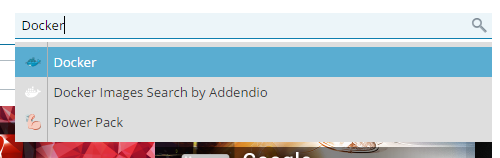
如果您不知道您要查找的擴展的名稱,進入 目錄 頁面並選擇您覺得該擴展最可能隸屬的類別。
另外,您可以通過左上角的 Plesk 全域搜尋查找某個擴展。
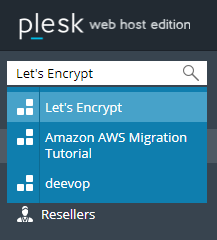
Plesk 全域搜尋會顯示已安裝和未安裝的擴展:
- 如果擴展已安裝,搜尋結果則會打開擴展進入頁面。
- 如果擴展未安裝,搜尋結果則會在擴展目錄中打開擴展概要頁面。
如果您不知道您要查找的擴展的名稱,則可以使用 Plesk 全域搜尋按照您認為所屬的目錄來搜尋該擴展。
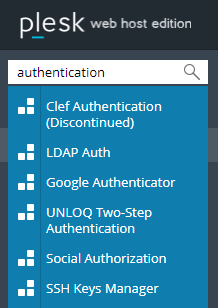
自訂我的擴展螢幕
所有在 Plesk 中安裝的擴展都會在 擴展 > 我的擴展 中顯示。在 Plesk Onyx 17.8 中,您可以重新排列各個擴展來自訂 “我的擴展” 螢幕。您可以為 “我的擴展” 螢幕自行創建佈局。
若要自訂 “我的擴展” 螢幕,請如下操作:
-
轉入 擴展 > 我的擴展 點按右上角的 自訂 按鈕。
-
拖放擴展並重新排列。
-
滿意“我的擴展” 螢幕佈局後,點按 完成 以保存新佈局。
創建擴展
沒有符合您要求的擴展?您還有另外兩個選擇:
- 申請要創建的擴展。
Plesk Onyx 17.5
點按 擴展 並在右下角找到」申請擴展」 部分。
Plesk Onyx 17.8
進入 擴展 > 目錄 在螢幕底部找到」請告知我們如果您無法找到滿足您需要的擴展。」 部分。
點按」請告知我們」 連結,接著會進入 Plesk UserVoice 頁面。在該頁面您可以留下所申請的擴展的描述。其他的Plesk用戶可能會對您的申請進行投票,收到的投票越多,Plesk越有可能創建和發佈您所申請的擴展。但是請注意,不管投票數量多少,最後是否創建擴展還是得由Plesk決定。Plesk也將不會提供任何保證或預計時間。
- 自己創建擴展。請參閱 公開文檔 瞭解有關創建Plesk 擴展的資訊。
瞭解更多有關擴展的資訊
欲瞭解更多有關某個擴展的資訊,請在 擴展目錄 中找到該擴展並點按其名稱。
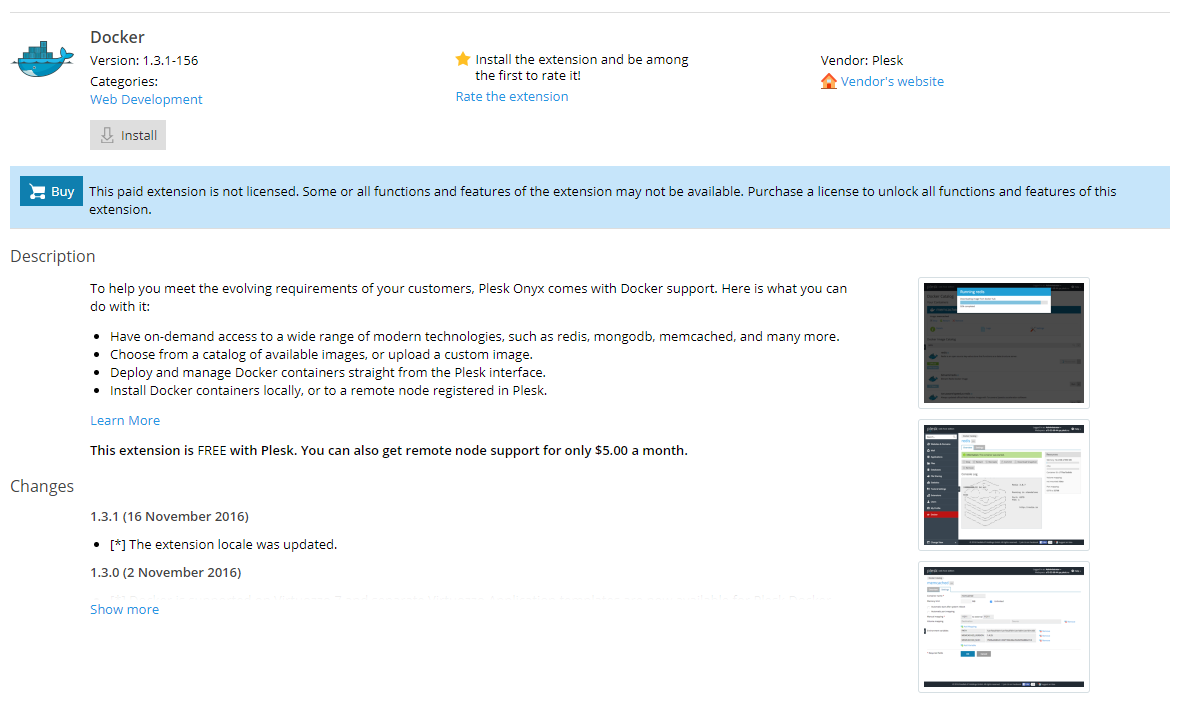
在擴展頁面上可以看到該擴展的所有相關資訊。請注意以下各項資訊:
- 版本. 擴展在擴展目錄中當前可用的最新版本。如果您已安裝了更早的版本,最好是將其 更新 。
- 描述 。您可在此瞭解到擴展添加到Plesk的功能和功用的概況。
- 更改 。這是詳細闡述擴展更新所實現的bug修復和改進的更新日誌。
許多擴展還會給您提供一個或多個有用的連結:
- 供應商的網站 。該連結會將您帶入擴展供應商(創建擴展的個人或機構)的網站。
- 幫助與文檔 。該連結會將您帶入公開的擴展幫助文檔(例如,線上文檔或視頻教程)。
- 支援 。該連結會將您帶入可獲取與擴展相關的支援頁面(例如,論壇或線上說明台)。
安裝擴展
大部分Plesk擴展可都可在Linux 和 Windows伺服器上安裝和運行,但是有些只能在其中一個平臺上運行。有些擴展在某個作業系統上安裝可能會丟失一部分功能。
此外,每個擴展有一個最低可操作的Plesk版本,如果安裝在運行更早版本的Plesk的伺服器上則無法運行。例如,某個擴展需要 」 Plesk 12.0 +」 則表示可在 Plesk 12.0、Plesk 12.5和Plesk Onyx上運行而不能在Plesk 10.4上運行。
從擴展目錄安裝擴展
當從擴展目錄安裝擴展時,您看不到未達到其安裝要求的擴展。
若要從擴展目錄安裝擴展,請執行以下步驟:
- 點按 擴展。
- 查找您要安裝的擴展。
- 點按 安裝 以安裝擴展。如果您看到」即刻購買」 按鈕,表示該擴展需要付費的許可證才能啟動其部分或所有功能。
從檔安裝擴展
當從檔安裝擴展時,則需要確定是否達到安裝要求。若要瞭解某個擴展的安裝要求,請在 擴展目錄 中查看或聯繫擴展供應商。
若要從一個檔安裝擴展,可使用 extension 工具的 --install 和 --install-url 命令。
警告: 從其它源而非擴展目錄安裝擴展存在安全隱患,可能會導致協力廠商入侵您的伺服器。請不要從不信任的源安裝擴展。
付費擴展
如果您安裝付費擴展,則需要購買許可證才能獲取其部分或所有的功能。您可以在擴展頁面上點按 購買 按鈕來購買許可證。
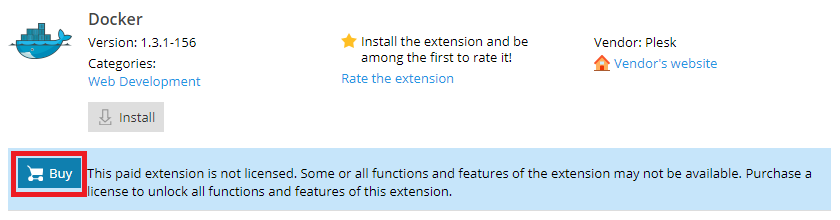
如果您不確定某擴展是否需要許可證,請參閱其文檔或聯繫其供應商。
在 Plesk Onyx 17.8 和更新的版本中,對於某些擴展,還可以升級已安裝的許可證。這樣能夠幫助您:
- 增加可用資源量(例如,升級 S?shlr 擴展許可證可以管理更多用戶和帳戶)。
- 獲取額外的功能(例如,升級 Site Builder 擴展許可證能夠貼白標)。
若要升級擴展的許可證,請如下操作:
-
點按 擴展 > 我的擴展 。
-
點按您要升級其許可證的擴展。
-
點按 升級 並購買所需許可證。
使用擴展
現在您已安裝好擴展了 - 那麼接下來該怎麼辦?不同的擴展有不同的要求。有些Plesk擴展安裝好後就可以使用,但是有些需要配置才能使用。操作運行擴展以及使用擴展的各項功能的方式因擴展不同而不同。
- 某些擴展(例如,」Skins and Color Schemes」, 「Plesk Migrator」)不會給 Plesk 介面添加任何控制項。若要使用其功能,需要點按功能窗格中的 擴展 ,進入 我的擴展 ,然後點按 進入擴展 。
- 某些擴展(例如,」Docker」)添加的控制項和按鈕只有 Plesk 管理員可以看到。
- 某些擴展(例如 「Ruby」、」Node.js」)添加的控制項和按鈕Plesk 管理員、代理商和客戶都能夠看到。
- 某些擴展(例如 「Plesk Cgroups Manager」)會與訂閱和服務方案整合,添加的控制項可用於規範單個代理商和客戶帳戶是否可以使用擴展提供的功能。
如果您不確定如何使用已安裝的擴展,請參閱其文檔或聯繫其供應商。如果您已經安裝了某個擴展,但是卻不能使用其宣傳的某項或多項功能,請確定運行的擴展是否是最新版本,必要時請將其 更新 。
配置擴展
許多擴展有多項配置設定。具體的設定各個擴展會有所不同。通常,這些設定會管理擴展實現的方式,但是有時會顯示整個擴展介面(也就是說,您需要進入擴展的配置頁面對其進行操作)。
若要更改已安裝擴展的設定,請執行以下步驟:
- 點按功能窗格中的 擴展 然後進入 我的擴展 。
- 選擇您要配置的擴展然後點按 進入擴展 。
如果您不確定某個選項或設定的作用,請參閱其文檔或聯繫其供應商。
更新擴展
擴展發佈後,其供應商可以發佈更新以引入新功能、提高安全性、修復bug,等等。擴展的更新都是免費的,因此Plesk 建議保持更新擴展。
若要查看已安裝擴展是否有更新,請點按功能窗格中的 擴展 。如果一個或多個擴展有可用更新,會在」更新」 標籤上顯示。紅色框內的數字表示有可用更新的擴展數量。
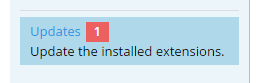
若要查看哪些擴展可更新,請進入 更新 。
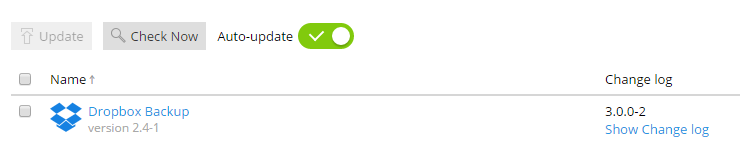
此處重要的資訊就是擴展的名稱、當前安裝的版本以及可用的版本。你可以點按」顯示更新日誌」 查看更新將實現的bug修復和改進。
更新發佈後,如果伺服器上啟用了自動更新,擴展則會在一周內得以更新。如果您不想等,可以手動更新擴展。
自動更新擴展
默認會啟用擴展自動更新。。表示Plesk會每週一次檢查所有已安裝擴展的更新並自動安裝找到的所有更新。如果您需要立刻更新擴展,可如接下來所描述的手動檢查更新。
如果您擔心安裝更新可能會影響擴展的運行,或者想首先在過渡環境中測試更新的擴展,可禁用自動更新。若要實現此目的,請點按功能窗格中的 擴展 ,進入 更新 ,然後點按綠色的」自動更新」 滑塊。
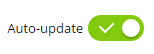
如果您改變了主意,也可以點按灰色的滑塊重新打開自動更新。
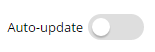
手動更新擴展
若要手動更新已安裝的擴展,請如下操作:
- 點按功能窗格中的 擴展 然後進入 更新 。
- 點按 即刻檢查 以檢查已安裝的擴展是否有更新。
- 選擇您要更新的擴展並點按 更新 。
更新不在擴展目錄中顯示的擴展
注意以上描述的更新步驟只適用於 擴展目錄 中顯示的擴展。更新不在擴展目錄中顯示的擴展的唯一方式是 以檔形式上傳擴展的更新的版本 。
促銷擴展
Plesk Onyx 17.8 會使用擴展促銷廣告建議您嘗試使用這些擴展。該促銷廣告是上下文相關的,只能在某些 Plesk 頁面顯示。例如,您可以在 工具與設定 > 備份管理員 螢幕看到與備份相關的擴展促銷廣告(如 Perfect Dashboard 和 Dropbox Backup)。
要安裝促銷的擴展,請點按 安裝 。如果擴展是需要付費的,則需點按 購買 以購買許可證。
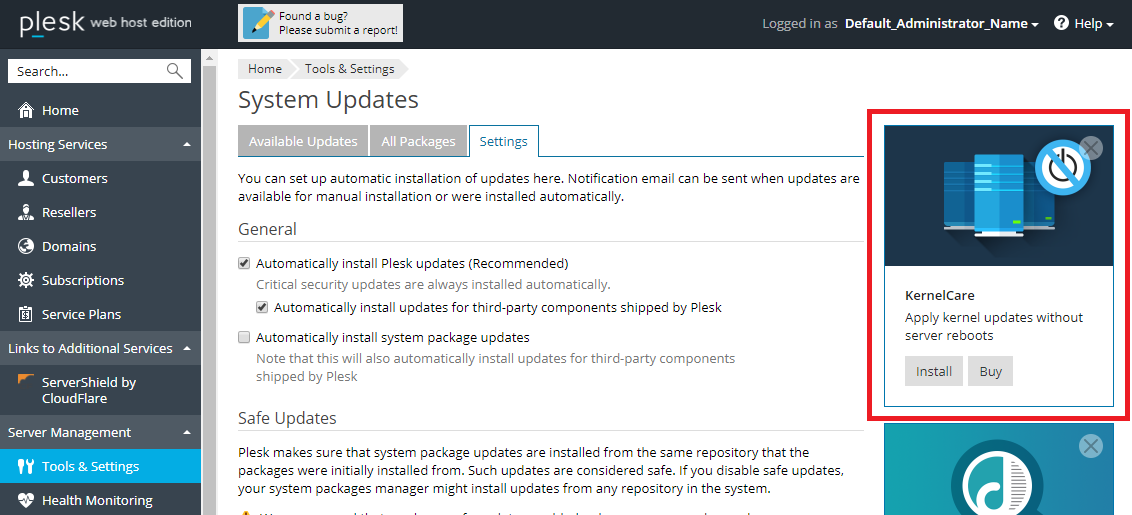
如果您不希望看到此類促銷廣告,請將以下各行添加到 panel.ini 文件 :
[ext-catalog]
contextAds = off
禁用擴展
如果您想要暫時停用某個擴展而不想將其移除,可以將其禁用。可能會在以下各種情況中想要禁用某個擴展:
- 相信某個已安裝的擴展可能會引發問題。
- 想要暫時阻止客戶使用某個已安裝的擴展。
- 想要移除某個擴展並希望此舉不會產生消極的影響。
禁用某個擴展會保留其配置和資料,但是會從Plesk介面移除與其相關聯的所有控制項。不同的擴展,禁用後所產生的後果也會不一樣。
若要禁用某個已安裝的擴展,請如下操作:
- 點按功能窗格中的 擴展 然後進入 我的擴展 。
- 選擇您要禁用的擴展並點按 禁用 。
若要啟用已被禁用的擴展,請如下操作:
- 點按功能窗格中的 擴展 然後進入 我的擴展 。
- 選擇您要啟用的擴展並點按 啟用 。
移除擴展
如果您不再需要使用某個擴展,可將其移除。當您移除某個已安裝的擴展時,會移除所有的擴展資料(具體移除哪些擴展資料因擴展不同而不同 - 請參看以下示例)。此外,移除某個擴展時,會從Plesk介面移除所有與其相關聯的控制項。
Plesk建議在決定移除擴展之前,事先禁用幾天試試看。如果禁用期間沒有發現任何不良影響,則可以安全地將其移除。
警告: 移除擴展後,該擴展的所有資料都將不可逆的丟失。
若要移除某個已安裝的擴展,請如下操作:
- 點按功能窗格中的 擴展 然後進入 我的擴展 。
- 選擇您要移除的擴展並點按 移除 。
不同的擴展,移除後所產生的後果也會不一樣。示例如下:
- 如果您移除 WordPress工具包擴展,所有與其相關聯的控制項將會從Plesk介面消失,但是將不會移除使用擴展創建的 WordPress安裝實例(因為這些不是擴展資料)且這些實例會繼續正常運行。由擴展對WordPress 和web伺服器設定檔(例如,
.htaccess)所做的更改將無法恢復。 - 如果您移除」Let’s Encrypt」擴展,將會失去通過Plesk介面簽發 Let’s Encrypt 證書的許可權。而已被簽發和安裝的證書將會繼續正常運行,但是到期時無法將其續更新。
- 如果您移除 「Node.js」擴展,已上傳的應用資料保持不變,但是應用本身會停止運行。